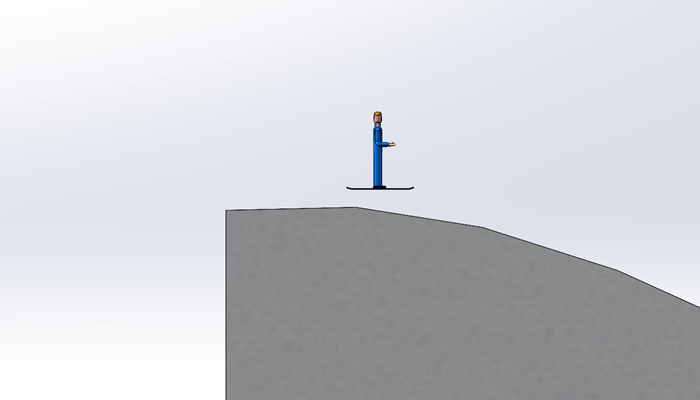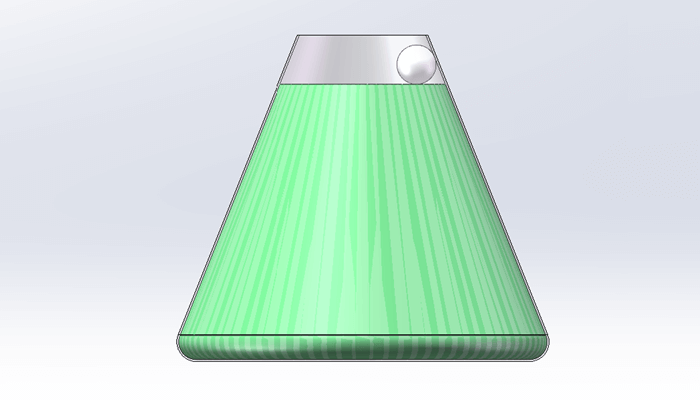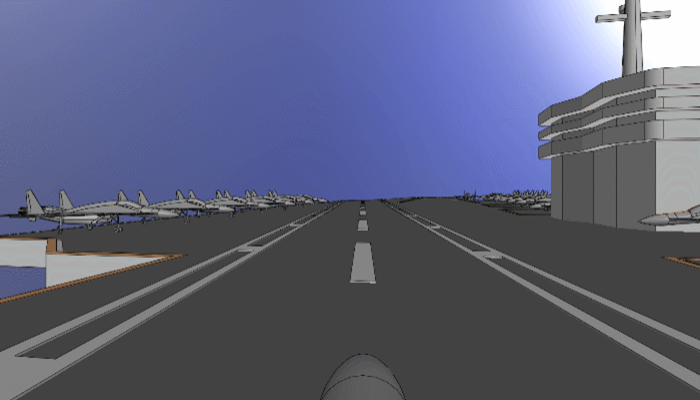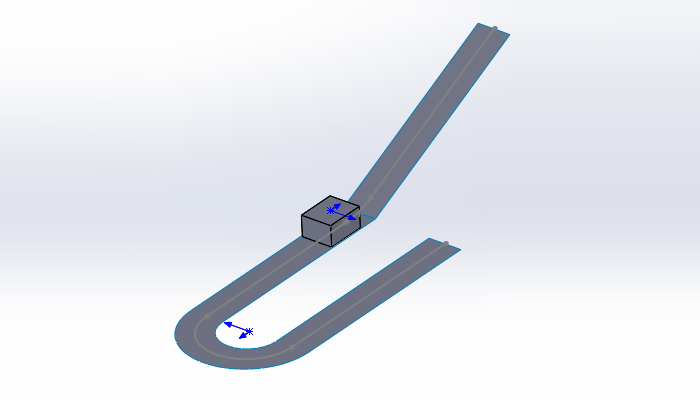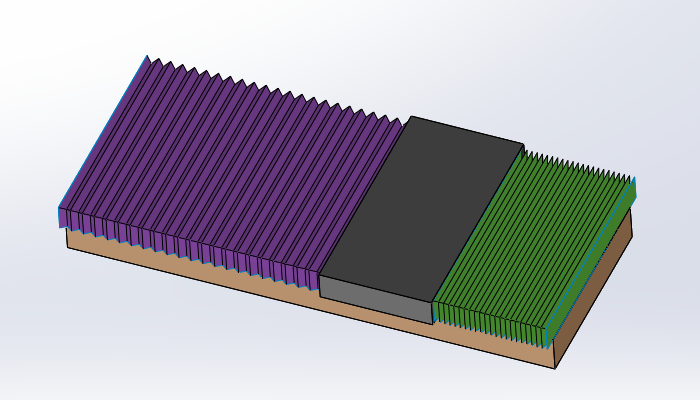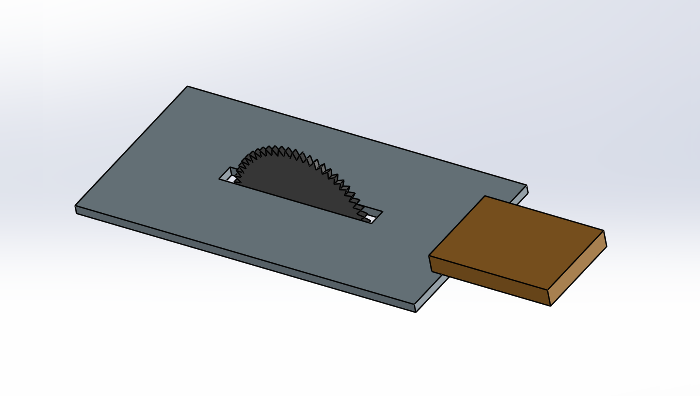最终结果如下图所示。

文章末尾下载模型
方法:
1.新建一个装配体模型,首先点击“插入零部件”按钮,插入齿条,如下图所示。

2.再次点击“插入零部件”按钮,插入“齿轮”。

3.点击“配合”,依次选择齿条和齿轮的端面,如下图所示,配合类型选择“重合”。

4.点击“配合”,选择“机械”类型,配合类型选择“齿条小齿轮”,如下图所示。

齿条的配合参照选择齿条的长边(下图蓝色边),齿轮的参照选择齿轮的中心圆柱面(下图粉红色曲面),设置齿轮的齿距直径为100mm,。

5.点击“配合”,依次选择齿轮的中心轴线和齿条的底面,如下图所示,设置距离为57mm。

6.完成之后,我们可以发现齿轮和齿条局部会发生干涉,需要再次设置一个配合。

7.点击“配合”,依次选择下图的齿轮基准平面和齿条端面,设置为“重合”配合,这样齿轮和齿条就不会发生干涉了。

8.将上一步的重合配合压缩掉,否则齿轮无法运动。

完成后如下图所示。

9.进入运动算例,添加一个马达,按照下图进行设置。

完成。

此处为隐藏的内容
注册登录后,方可查看
登录